פרסומת
לאחרונה הצעתי למשתמשים המעוניינים לקפוץ ספינה מ- Windows XP שקול Mac במקום זאת פליטי Windows XP: האם שקלת עדיין אוויר של מקבוק?למשתמשים ב- Windows XP (ובמידה פחותה, Windows Vista ו- 7) יש מסלול שדרוג אומלל לפניהם. אולי הגיע הזמן לנתק את Windows לחלוטין ולאסוף במקום זאת MacBook Air. קרא עוד . למרות שאני עדיין חושב שזה רעיון טוב, הרבה קוראים קראו לי משוגעים; לא כולם רוצים ללמוד לעוף בקפיצה מצוק. מי שרוצה משהו יותר מוכר יכול תמיד במקום זאת, פנה ל- Windows 7 4 דרכים זולות להשיג עותק משפטי של חלונות 7נראה שמיקרוסופט מכה את הציפורן עם Windows רק בכל גרסה אחרת. חלונות 7 היה אחד מהם. העניין הוא שמיקרוסופט כבר לא מוכרת את Windows 7. להלן האפשרויות שלך. קרא עוד , ותוכל לגרום לזה להראות כמעט זהה ל- Windows XP עם כמה שינויים מהירים.
שלב 1: הורד את נושא הלונה
מראה ברירת המחדל שרוב משתמשי Windows XP מכירים הוא נושא הלונה. זה כולל את שורת המשימות הכחולה ואת הרקע בשולחן העבודה של גבעות דשא ומתגלגלות.

Windows 7 אינו כולל נושא זה, אבל אתה יכול לתפוס אותו מ- DeviantART, שם משתמש בשם Satukoro הרכיב יצירה מחדש פופולרית. עם זאת, עדיין לא באפשרותך להשתמש בקובץ ה- zip. אז הניחו אותו בצד לעת עתה.
שלב 2: הורד Patcher Theme Universal
כעת יש לך את ערכת הנושא של לונה, אך Windows 7 אינו תומך באופן מלא בעיצובים של צד שלישי כברירת מחדל. כדי להשתמש בה אתה צריך תוכנית אחרת בשם Universal Theme Patcher. אתה יכול לתפוס את זה מ ערכת נושא, TCP-Z ועוד כמה אתרים. אתרים רבים אחרים המארחים כלי עזר זה נסה להתקין תוכנות פרסום שמור על המחשב שלך נקי מפרסומות ווירוסים באמצעות Lavasoft Ad-Aware + בחינם [Windows]אני ממשיך להציע לכולם כי הפעלת Ad-Aware היא רעיון טוב. זה לא בהכרח צריך להיות מנוהל באופן בלעדי כתוכנת האנטי-וירוס היחידה, אבל מצאתי שצוות Ad-Aware ביצע ... קרא עוד לצדו, אז היזהר במה שתלחץ.
שלב 3: התקן Patcher Theme Universal
פתיחת ה- UTP קובץ מיקוד מהי השיטה הטובה ביותר לדחיסת קבצים? MakeUseOf בדיקות מיקוד, RAR ועודדחיסת קבצים היא משימה חשובה ונפוצה שמשתמשים מבקשים לעיתים קרובות מהמחשבים שלהם. הקטנת גודל הקובץ מקלה על שליחת דוא"ל או מיקום בכונן הבזק. זה גם מקטין את השימוש ברוחב הפס ו ... קרא עוד יציג בפניכם שני הפעלה. לאחד יש x86 בשם הקובץ, והשני x64. זכור כי x86 מיועד להתקנות Windows עם 32 סיביות ואילו x64 מיועד להתקנות 64 סיביות. התקן את מה שמתאים למחשב האישי שלך.
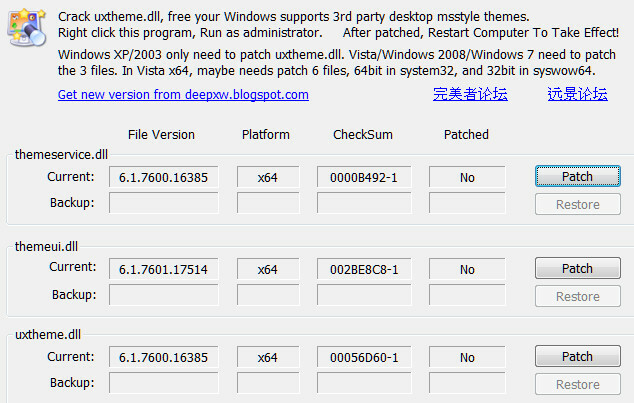
המתקין יציג חלון המספר לך באיזו גרסה של Windows אתה משתמש וכמה קבצים צריך לתקן. לחץ על כן להמשיך.
כעת תראה ממשק עם שלושה חלקים. כל אחד מפרט קובץ שיש לתקן. לחץ על כל לחצן תיקון ואז הפעל מחדש את המחשב.
שלב 4: התקן את קבצי הנושא
עכשיו מצא את הנושא Luna .zip שהורדת ופתח אותו. פתח גם את סייר Windows ונווט אל C: \ Windows \ משאבים \ ערכות נושא. העתק את הקבצים מתיקיית ה- zip ערכות נושא תיקייה לספריית \ העיצובים.
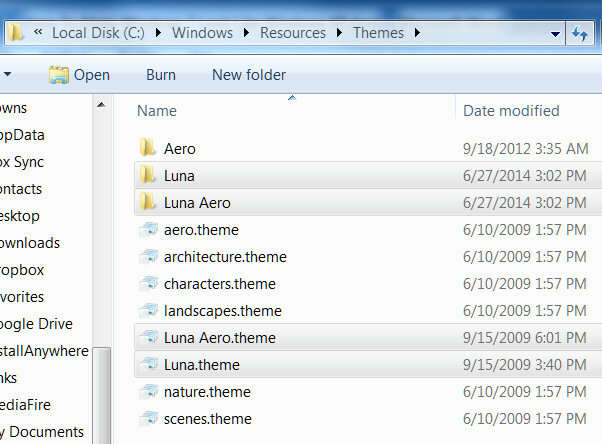
לחץ באמצעות לחצן העכבר הימני על כל שטח ריק בשולחן העבודה ופתח התאם אישית. בחלון שנפתח אתה אמור לראות חדש ערכות נושא מותקנות בקטגוריה, הכוללת לונה ולונה איירו. בחר לונה למראה ה- XP הטהור הזה.
שלב 5: התאם את שורת המשימות
זה יותר כמו XP! אבל רגע - לא סיימת. יש כמה דברים שהנושא לא ישתנה, ואנחנו צריכים לתקן אותם, החל משורת המשימות.
לחץ באמצעות לחצן העכבר הימני על שורת המשימות, לחץ נכסיםואז שנה את האפשרויות הבאות בחלון שנפתח.
השתמש בסמלים קטנים: הפעל
לחצני שורת המשימות: הגדר ל- לעולם אל תשלב.
אזור התראה: התאם אישית כך שרוב הסמלים נכבים, או התאימו להעדפתך.
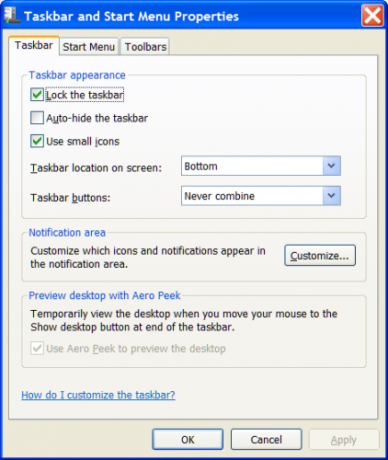
החל שינויים אלה וסגור את החלון. כעת תראה סרגל משימות הדומה מאוד ל- Windows XP. סמלים מסוימים עשויים להשתהות מכיוון שהם מוצמדים, אך אתה יכול להסיר אותם על ידי לחיצה ימנית על הסמל ואז מכה בטל את הצמדת התוכנית לשורת המשימות.
שלב 6: הורד והתקן את הקליפה הקלאסית
כדי לסיים את השינויים, תצטרך שוב לעבור מעבר לאפשרויות ברירת המחדל. למרבה המזל יש תוכנית שנקראת מעטפת קלאסית הפוך את Windows 8 למצוץ פחות עם מעטפת קלאסיתהפוך את Windows 8 לשימוש עבור אנשים שחושבים שזה לא. הוסף תפריט התחלה לשולחן העבודה וציין את אופן התנהגותם של אקספלורר ו- Internet Explorer והכל בזכות פיסת תוכנה בשם Classic ... קרא עוד שיכולים לשנות תכונות ממשק ליבה. לך ל אתר ה- Classic Shell, הורד ואז התקן אותו. זה אמור להיות פשוט; אין גרסת x64 או תוכנות פרסום לדאוג לגביהם.
שלב 7: שנה את סגנון תפריט ההתחלה ללונה
פתח את היישום Classic Shell Menu Settings. כשתעשה זאת, תראה את הכרטיסייה סגנון תפריט התחלה שנבחרה. התחל בבחירת הסמל קלאסי עם שני עמודים אפשרות.
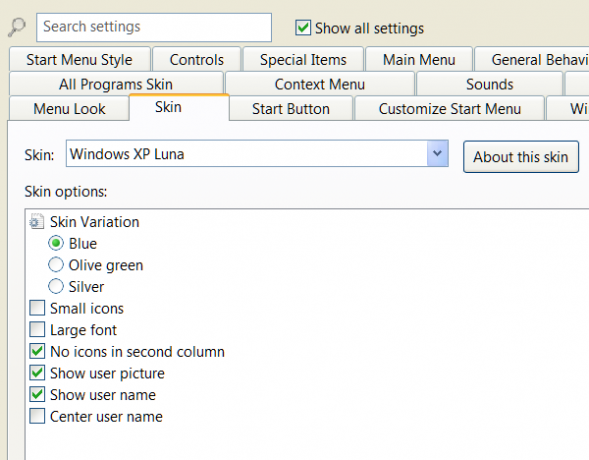
עכשיו לכו ל עור כרטיסייה. לחץ על האפשרות הנפתחת והבחירה Windows XP לונה. העור נמרץ אוטומטית כשאתה בוחר אותו. אתה יכול לשחק עם כמה אפשרויות אחרות, כמו הפעלה או כיבוי של שם משתמש. אני אשאיר את אלה להעדפתך.
שלב 8: שנה את לחצן התחל
עכשיו אתה קרוב. יתכן שתבחין כי לחצן ההתחלה של Windows 7 נותר ו- Shell Classic אינו מספק מראה XP זהה. אל תדאג. לבדוק פורומי הפגז הקלאסי ולהוריד את כפתורי ההתחלה בסגנון XP המסופקים על ידי הקהילה. שמור את התמונה בתיקיית ההורדה או במיקום מוכר אחר.
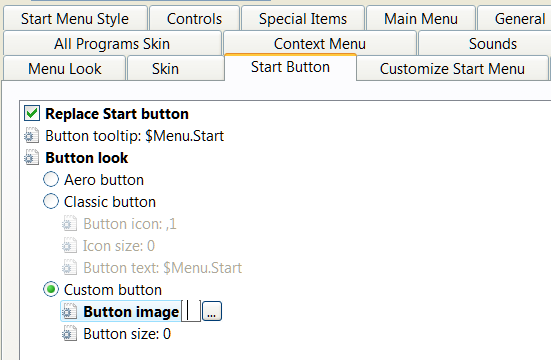
כעת פתח את הכרטיסייה לחצן התחל ביישום הגדרות תפריט מעטפת קלאסי, לחץ על אפשרות לחצן הבחירה המותאמת אישית ואז לחץ על […] ליד תמונת כפתור. נווט למקום בו שמרת את תמונת ההתחלה בסגנון XP ובחר אותה.
שלב 9: שנה את המראה של סייר Windows
כמעט סיימת. פתח את כלי ההגדרות של סייר הקלאסיק (זה נמצא באותה תיקיה שבה הגדרות תפריט מעטפת קלאסיות). בחלון המתקבל תראה את האפשרות Windows XP Classic בחלק העליון. בחר בזה.
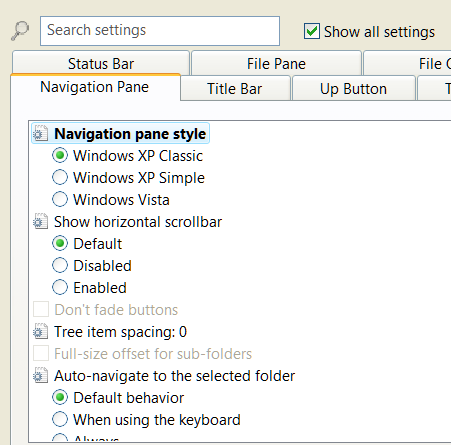
באופן אישי, אני מוצא שכפתורי ברירת המחדל של ההגדרה הם גדולים לא מציאותיים, לכן אני מציע להכות ב הצג את כל ההגדרות תיבת סימון. זה יגלה מספר כרטיסיות, אחת מהן הגדרות סרגל הכלים. פתח את זה ואז בטל את הסימון כפתורים גדולים קופסא.
כעת לחץ בסדר כדי לצאת מכלי השירות. סגור סייר Windows 3 טיפים וטריקים מתקדמים לשימוש בסייר Windowsסייר Windows הוא מנהל הקבצים המוגדר כברירת מחדל של Windows. בשבוע שעבר הצגתי בפניך 3 דרכים קלות לשיפור סייר Windows 7 על ידי התאמת תכונות והפעלתו למלוא הפוטנציאל שלה. במאמר זה, ... קרא עוד (אם הוא כבר פתוח) ואז פתח אותו מחדש כדי לראות את השינויים שלך.
שלב 10: ליהנות מנצחון מתוק!
אם עקבת אחר הצעדים האלה במדויק, תסיים גלגול של Windows 7 הדומה להפליא ל- Windows XP. תמצא גישה מעט מפתיעה להפליא. תפריט ההתחלה המתוקן, שורת המשימות וה- Explorer אמורים להיות חלקים ויציבים.
אתה יכול להתאים אישית עוד יותר את החוויה שלך על ידי התעמקות במעטפת הקלאסית. הדמיון שלך הוא הגבול, מכיוון שהכלי מאפשר לך לשנות גדלי גופן, ריווח, גודל כפתור, סוג לחצן ועוד ועוד. ניתן להשתמש בהגדרות אלה כדי לחקות XP נוספת או להתאים אישית את Windows לטעמך.
האם אתה חושב שחלונות 7 נראית טוב בעורו של XP? ספרו לנו בתגובות!
מתיו סמית הוא סופר עצמאי המתגורר בפורטלנד אורגון. הוא כותב ועורך גם עבור מגמות דיגיטליות.